Удаленный симулятор iOS для Windows — Xamarin
Twitter LinkedIn Facebook Адрес электронной почты
- Статья
- Чтение занимает 2 мин
Удаленный симулятор iOS для Windows позволяет тестировать приложения в симуляторе iOS, который отображается в Windows с Visual Studio 2019 и Visual Studio 2017.
Начало работы
Удаленный симулятор iOS для Windows автоматически устанавливается в Visual Studio 2019 и Visual Studio 2017 как часть Xamarin. Чтобы использовать ее, выполните следующие действия.
- Свяжите Visual Studio 2019 с узлом сборки Mac.
- Начните отладку проекта iOS или tvOS в Visual Studio. Удаленный симулятор iOS для Windows появится на компьютере Windows.
Просмотрите это видео, чтобы получить пошаговые инструкции.
Окно симулятора
Панель инструментов в верхней части окна симулятора содержит несколько полезных кнопок.
Главная — имитирует кнопку «Главная» на устройстве iOS.
Блокировка — блокирует симулятор (проведите пальцем, чтобы разблокировать).
Снимок экрана: сохранение снимка экрана симулятора (хранящегося в рисунках\Xamarin\iOS Simulator\).
Параметры — отображает клавиатуру, расположение и другие параметры.

Другие параметры
Параметры
Щелкнув значок шестеренки на панели инструментов, вы откроете окно Параметры:
Эти параметры позволяют включить аппаратную клавиатуру, выбрать расположение, о котором устройство должно сообщить (поддерживаются как статические, так и подвижные расположения), включить функцию Touch ID, а также сбросить содержимое и настройки симулятора.
Другие параметры
Кнопка с многоточием на панели инструментов открывает другие параметры, такие как вращение, жесты встряхивания и перезагрузка. Эти же параметры можно просмотреть в виде списка, щелкнув правой кнопкой мыши в любом месте окна симулятора:
Поддержка сенсорного экрана
Большинство современных компьютеров Windows имеют сенсорные экраны. Поскольку удаленный симулятор iOS для Windows поддерживает взаимодействия с сенсорным экраном, вы можете протестировать приложение с помощью жестов сжатия, прокрутки и сенсорного ввода с несколькими пальцами, которые используются в физических устройствах iOS.
Аналогичным образом удаленный симулятор iOS для Windows обрабатывает входные данные пера Windows в качестве входных данных Apple Pencil.
Обработка звука
Звуки, воспроизводимые симулятором, поступают из динамиков узла Mac. Звуки iOS не слышны на компьютере Windows.
Отключение удаленного симулятора iOS для Windows
Чтобы отключить удаленный симулятор iOS для Windows, перейдите к разделу «Параметры > инструментов>» Xamarin > iOS Параметры и снимите флажок «Удаленный симулятор» для Windows.
Если этот параметр отключен, при отладке на подключенном узле сборки Mac открывается симулятор iOS.
Устранение неполадок
При возникновении проблем с удаленным симулятором iOS журналы можно просмотреть в следующих расположениях:
- Mac —
~/Library/Logs/Xamarin/Simulator.Server - Windows —
%LOCALAPPDATA%\Xamarin\Logs\Xamarin.Simulator
Если вы сообщаете проблеме в Visual Studio, прикрепление этих журналов может быть полезным (есть параметры для сохранения конфиденциальности загрузок).
App Store: ReFactory: Симулятор Фабрики
Описание
Добро пожаловать в ReFactory!
Это стратегия в жанре песочницы, где вам предстоит построить автоматизированную фабрику на чужой планете. Это удивительный мир, который будет работать по вашим законам. И его история начинается в космосе.
Сыграйте в первую миссию бесплатно! Покупка игры открывает весь премиум контент: все миссии в игре и «Свою Игру».
Система навигации уничтожена, и космический корабль потерпел крушение. Экипаж разбросан по всей территории чужой планеты, большинство оборудования повреждено. Вы играете за искусственный интеллект корабля. Ваша задача — строить город и восстанавливать ресурсы, чтобы найти команду и вернуться на родную планету.
СТРОЙТЕ И АВТОМАТИЗИРУЙТЕ ФАБРИКИ. Создавайте более сложные изобретения и здания: они подарят вам массу возможностей. Из медной руды можно сделать проволоку, из нее — электропроводящий кабель, а затем — сборочный автомат. И так по нарастающей.
И так по нарастающей.
ДОБЫЧА РЕСУРСОВ. Ищите медную и железную руду, древесину и кристаллы, гранит и нефть. Вам предстоит строить установки, проводить электричество, улучшать производительность систем. С каждым шагом вы будете прокачивать город и создавать усовершенствованные материалы.
РАЗВИВАЙТЕ ТЕХНОЛОГИИ. Переходите от простых технологий к микроэлектронике, химическим реакциям, созданию взрывоопасных веществ. Постройте завод или целую сеть заводов. Больше технологий — больше возможностей и шансов найти команду корабля.
ИССЛЕДУЙТЕ НОВЫЕ ЗЕМЛИ. Постепенно вы откроете больше территорий для строительства новых фабрик. Несомненно, рост вашего города привлечет нежеланных гостей, но чего не сделаешь ради спасения экипажа?
ЗАЩИЩАЙТЕ ГОРОД ОТ ИНОПЛАНЕТНЫХ ЗАХВАТЧИКОВ. Сражайтесь с ними своими силами и прокачивайте отражение атак. Стройка прочных стен — только начало пути. Создавайте мины и мощные пушки, боритесь химическим оружием и бронируйте дронов.
ПРОДУМЫВАЙТЕ СТРАТЕГИЮ ОНЛАЙН.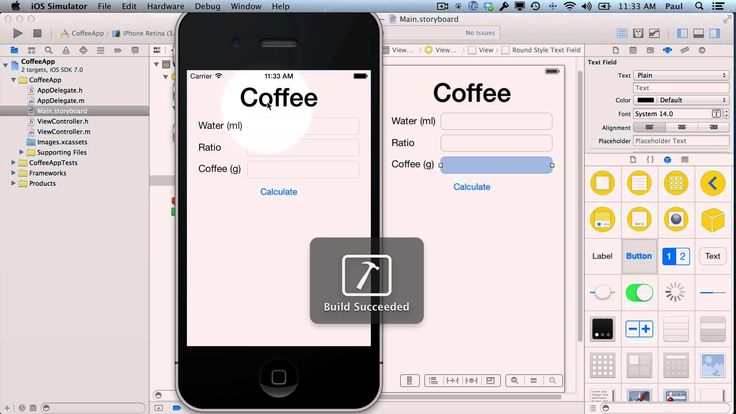 ReFactory — не просто строительство производственных площадок. Это мир, который живет по вашим правилам и развивается соразмерно ошибкам. Неправильное распределение ресурсов приостановит развитие города, а устаревшие технологии не отразят нападение. Мыслите на несколько шагов вперед и следите, чтобы фабрика оставалась в безопасности.
ReFactory — не просто строительство производственных площадок. Это мир, который живет по вашим правилам и развивается соразмерно ошибкам. Неправильное распределение ресурсов приостановит развитие города, а устаревшие технологии не отразят нападение. Мыслите на несколько шагов вперед и следите, чтобы фабрика оставалась в безопасности.
Учитывайте ряд факторов, чтобы проектировать процессы взаимодействия: проведение электричества, переработка меди, экономическая стратегия… Новая информация вводится постепенно, так что вскоре вы начнете ориентироваться интуитивно.
Основные особенности ReFactory:
— В игре нет ручного труда: всё автоматизировано, за вас работают дроны.
— В зависимости от режима игроку помогает цифровая помощница, но если вы разобрались в геймплее, начните строительство города без нее.
— Выбирайте тип суши, степень опасности планеты и количество ресурсов. Если вам неинтересно отражать атаки, убирайте появление монстров в настройках и решайте инженерные задачи.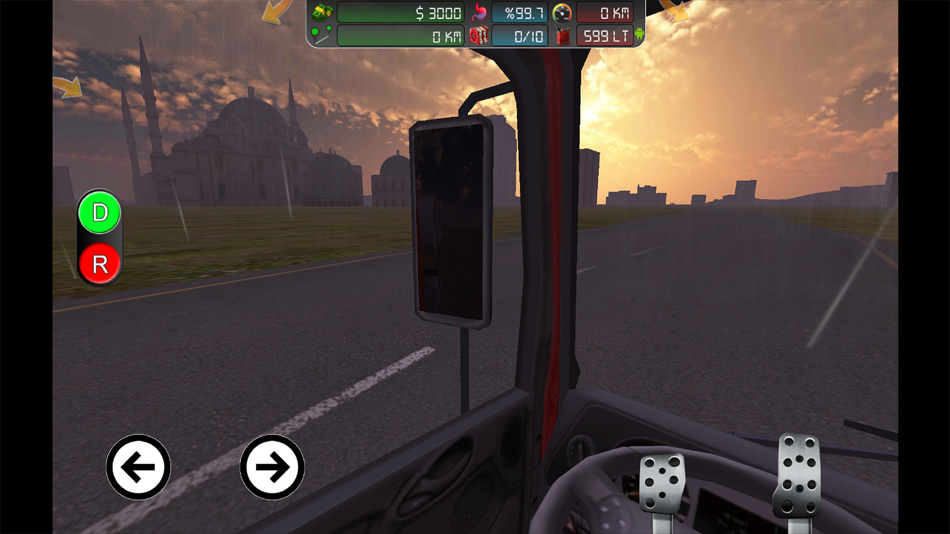
— Играйте в головоломки, когда освоитесь: развивайте инфраструктуру без использования конвейеров или в условиях ограниченного пространства.
Неважно, как хорошо вы разбираетесь в стратегиях: начинайте с легкого уровня и постепенно переходите к сложному! В метро, по дороге на работу или в обеденный перерыв — постройте город и наслаждайтесь игрой. Нужен только телефон, чтобы вы развивали стратегические навыки, прокачивали многозадачность и получали от этого удовольствие.
А мы будем ждать отзывы, улучшать игру и выпускать обновления.
Ваша команда ReFactory
Версия 1.12.11
Основные изменения и дополнения:
— Технологический прорыв: 10+ новых исследований в миссиях and 1000+ в Своей игре
— Своя игра будет бесконечной
— 2 новых языка: немецкий и испанский
— Редактор карт для Своей игры
— Богатые месторождения ещё больше: до 999 999 999 в каждом (только в Своей игре)
— Падающие Метеориты с шансом образуют Озера в кратерах
— Новое здание — Нано-принтер
— Настройки сложности любой миссии
— Больше игровой статистики для анализа
— Т-Спутник теперь находит уничтоженный генератор слизи
— В режиме строительства можно построить здание любого уровня
Прочие мелкие исправления
Полный список изменений: https://bit. ly/3I2mRpj
ly/3I2mRpj
Оценки и отзывы
Оценок: 202
Ооооооочень крутая игра Я Недавно начал мне очень понравилось
Класно
Прям оооочень
Большое спасибо за потрясающий обзор. Пожалуйста, расскажите своим друзьям об игре и о том, что они упускают!
Шедевр.
Это отличная игра в жанре песочница! Сам играю уже год , купил фулл версию и не жалею!
Спасибо за ваш отзыв! Мы рады, что вам нравится ReFactory.
Огонь
Игра супер, но есть ли какая то дорожная карта развития игры? Ожидаются какие то обновления в вопросе свободной игры?
Благодарим за ваш отзыв! Мы рады, что вам понравилась игра.
К сожалению, нет дорожной карты с ближайшими обновлениями. Однако, пожелания и предложения игроков по разработке принимаются на нашем Discord сервере. Здесь же размещается актуальная информация об обновлениях.
Разработчик BIVAK указал, что в соответствии с политикой конфиденциальности приложения данные могут обрабатываться так, как описано ниже. Подробные сведения доступны в политике конфиденциальности разработчика.
Не связанные с пользователем данные
Может вестись сбор следующих данных, которые не связаны с личностью пользователя:
- Пользовательский контент
- Идентификаторы
- Данные об использовании
- Диагностика
Конфиденциальные данные могут использоваться по-разному в зависимости от вашего возраста, задействованных функций или других факторов. Подробнее
Подробнее
Информация
- Провайдер
- BIVAK OOO
- Размер
- 235,3 МБ
- Категория
- Игры
- Возраст
- 4+
- Copyright
- © BIVAK LLC.
- Цена
- Бесплатно
- Поддержка приложения
- Политика конфиденциальности
Поддерживается
Вам может понравиться
Как использовать симуляторы iPhone в Windows
Область «Теория вычислений» в компьютерных науках и математике имеет решающее значение. Она заложила основу компьютерных наук, которую придумал сам Алан Тьюринг, отец компьютеров.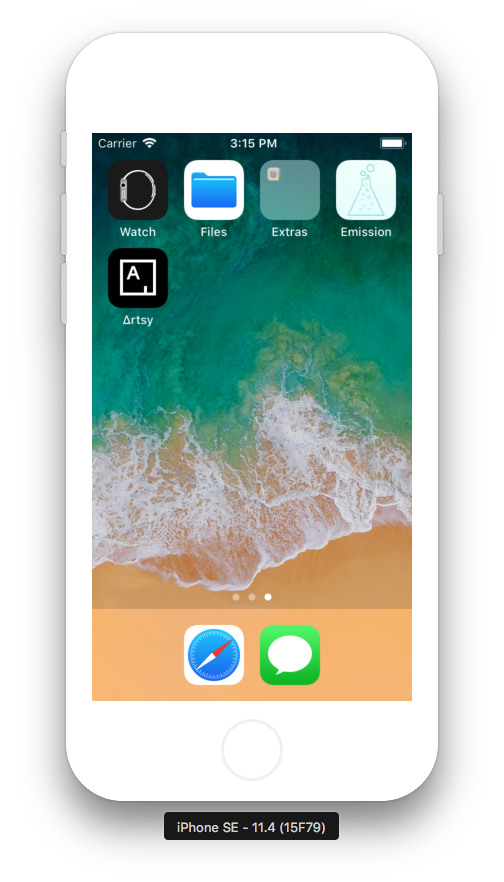 Алан Тьюринг утверждает, что симуляция — это то, что мы называем, когда машина имитирует другую машину.
Алан Тьюринг утверждает, что симуляция — это то, что мы называем, когда машина имитирует другую машину.
Хотя моделирование — обширная тема с длинной и богатой историей, мы продвинулись слишком далеко, чтобы ограничиться одним коротким утверждением — программное обеспечение, имитирующее другое программное обеспечение. Например, когда мы запускаем приложения, разработанные для одной операционной системы, в другой, например, приложения для iPhone в Windows.
В этой статье об использовании симулятора iPhone в Windows мы рассмотрим аспекты моделирования и рассмотрим различные способы использования симулятора iPhone в Windows. Однако, прежде чем перечислять эти методы, давайте вернемся назад и разберемся, что такое симулятор.
СОДЕРЖАНИЕ
- Что такое симуляторы?
- Необходимость симулятора iPhone в Windows
- Как использовать Симулятор iPhone в Windows?
- Есть ли что-то большее, чем Симуляторы?
Что такое симуляторы?
Термин «Симулятор» очень обширен в отношении настольных компьютеров.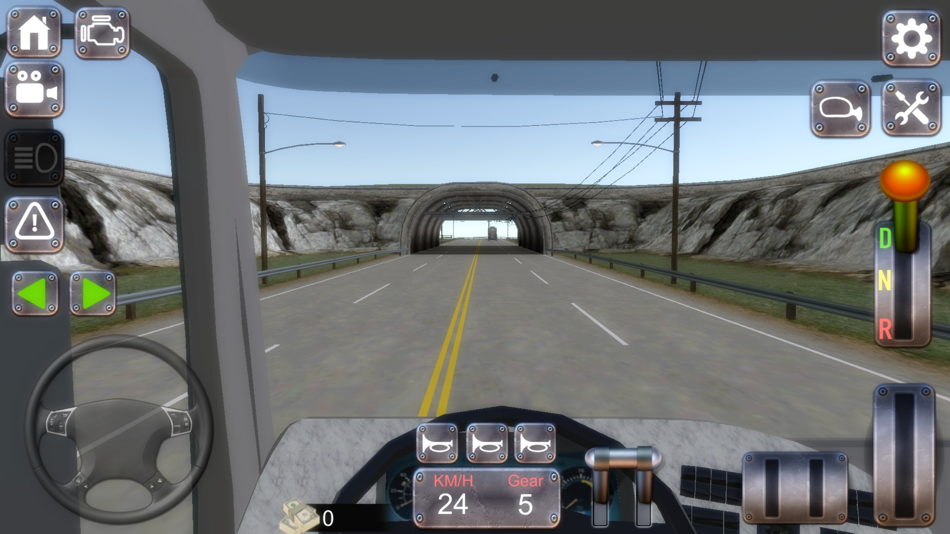 Имитация чего-либо на экране рабочего стола в целях обучения и обучения была самым значительным преимуществом моделирования. Это также можно увидеть в фильме «Салли», получившем премию «Оскар», в котором следственная группа имитирует проверку, мог ли самолет приземлиться в аэропорту или нет. Та же концепция также доступна в виде игры под названием Flight Simulator на основных ОС, включая Xbox.
Имитация чего-либо на экране рабочего стола в целях обучения и обучения была самым значительным преимуществом моделирования. Это также можно увидеть в фильме «Салли», получившем премию «Оскар», в котором следственная группа имитирует проверку, мог ли самолет приземлиться в аэропорту или нет. Та же концепция также доступна в виде игры под названием Flight Simulator на основных ОС, включая Xbox.
Если мы просто рассмотрим часть моделирования полета, имитация такого события — это не просто запуск видео. Вы моделируете скорость ветра, скорость самолета и маршрут, по которому летел самолет, среди многих других параметров. Другими словами, вы точно имитируете полет.
Однако в этой статье мы придерживаемся одной важной области моделирования — моделирования мобильных приложений. Концепции остаются прежними; просто наши методологии изменились. Когда мы моделируем мобильное приложение (причины чего описаны далее), мы имитируем то же самое мобильное приложение, но в другой операционной системе.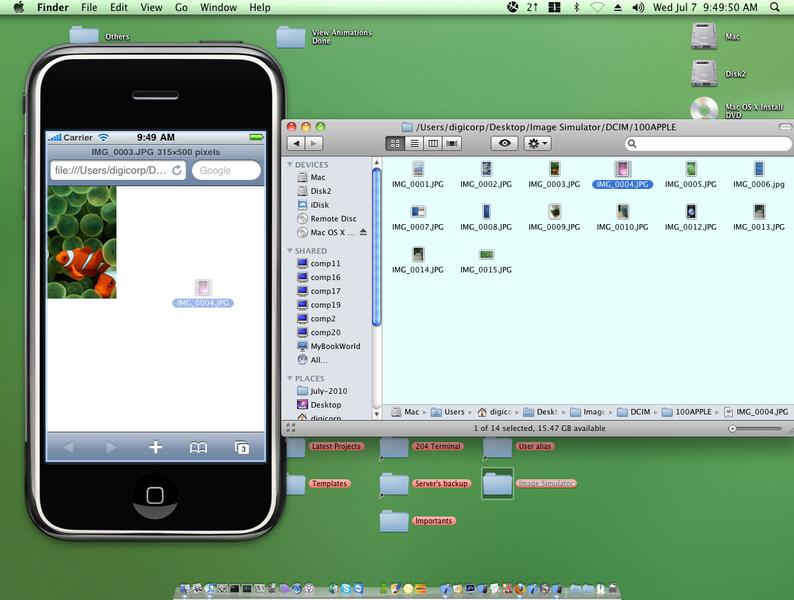
Например, на следующем изображении показана игра State of Survival, в которую можно играть на ПК посредством моделирования (используемое программное обеспечение — BlueStacks).
Соглашение об именах симуляторов остается в той же операционной системе, для которой изначально было разработано приложение. Если вы используете ПК для запуска игры на базе Android, вам понадобится эмулятор Android для Windows или других операционных систем. Или, если вы хотите запускать приложения для iOS, вам понадобится симулятор iPhone для Windows или других операционных систем.
Как запустить приложение в Симуляторе?
Для тех, кто только начинает свое путешествие по симулятору, может быть непонятно, как симуляторы будут работать для мобильных приложений в настольной операционной системе. Нужно ли нам устанавливать один симулятор для каждого приложения? Как это работает?
Установка приложения в симулятор аналогична установке приложения на мобильное устройство (не ПК).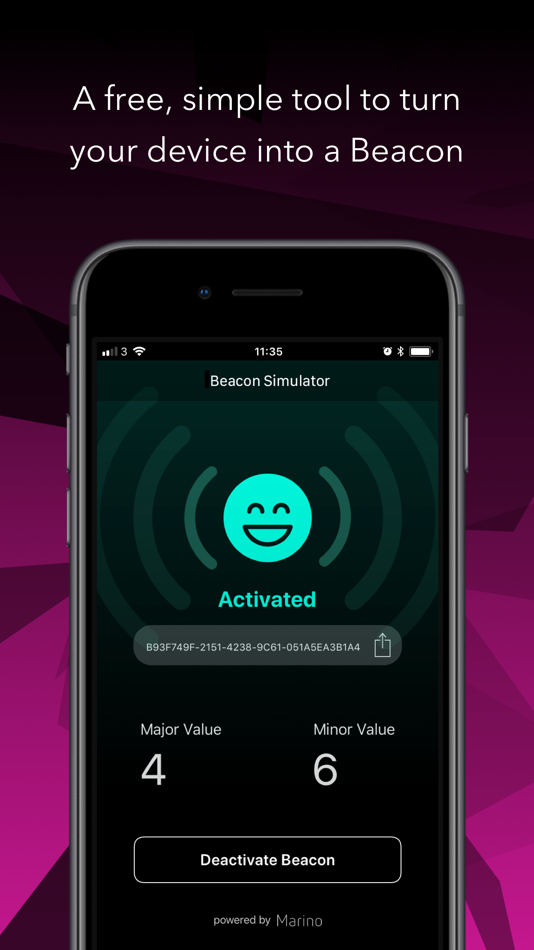 Просто вы выполняете эти задачи на ПК. Единственное, что вам нужно помнить, это загрузить симулятор, специфичный для операционной системы, для которой вы устанавливаете приложение. Поскольку он действует как мобильное устройство, одна операционная система (например, Android и iOS) будет иметь отдельные двоичные файлы для симулятора. Таким образом, вы можете выбрать либо эмулятор Android, либо симулятор iOS для Windows и симулятор iOS для Mac; здесь нет универсального устройства.
Просто вы выполняете эти задачи на ПК. Единственное, что вам нужно помнить, это загрузить симулятор, специфичный для операционной системы, для которой вы устанавливаете приложение. Поскольку он действует как мобильное устройство, одна операционная система (например, Android и iOS) будет иметь отдельные двоичные файлы для симулятора. Таким образом, вы можете выбрать либо эмулятор Android, либо симулятор iOS для Windows и симулятор iOS для Mac; здесь нет универсального устройства.
После установки симулятора у вас есть три варианта (названия которых могут отличаться в разных симуляторах).
Также прочтите . Тестирование приложения iOS в облаке Real Device Cloud, посмотрите наше видео ниже —
Play StoreПервый вариант аналогичен тому, как вы делаете это на своем мобильном устройстве со следующими шагами:
- Откройте симулятор.
- Перейдите в Google Play Store или App Store в Apple.
- Найдите приложение.

- Нажмите Установить.
Эти простые действия позволят установить приложение на симулятор и подготовить его к работе.
Официальный магазин приложений симулятораНекоторые симуляторы предоставляют свой магазин приложений для установки приложения. Это сделано потому, что иногда в симуляторе не поддерживается какое-либо приложение. Следовательно, вас может разочаровать посещение Google Play Store и невозможность установить приложение три или четыре раза. Таким образом, поставщики симуляторов предоставляют другое хранилище, содержащее ссылку для загрузки всех приложений, которые они поддерживают. Если вы хотите быть на 100% уверены, что ваше целевое приложение поддерживается, вы можете напрямую выбрать этот параметр.
Следующие шаги запустят ваше приложение в симуляторе.
- Откройте симулятор.
- Перейдите в официальный магазин приложений симулятора.
- Найдите приложение.
- Нажмите Установить.

Обратите внимание, что эта опция доступна не во всех симуляторах.
Установка через бинарный файлЕще один способ установить приложение — напрямую использовать бинарный файл (.apk или .ipa) и установить его на симуляторе. Это может работать в обе стороны, так как симулятор может не поддерживать приложение или поддерживать его частично. Кроме того, поскольку приложение является сторонним, вы можете получить вирусы и двоичный файл, который может проникнуть в вашу систему.
Хотя вы можете начать выбирать предпочтительный способ из трех, практически ни один из них не является лучшим на сегодняшний день. Симуляторы для мобильных приложений были с нами более двадцати лет, и сегодня люди изменили способ установки мобильных приложений на ПК. В 2022 году лучший способ — использовать облачный симулятор, который позволяет устанавливать приложения, не занимает память и имеет безопасную инфраструктуру. Позже мы подробно рассмотрим этот вариант.
Необходимость симулятора iPhone в Windows
Теперь мы заложили основу для симуляторов приложений и их работы на ПК. С этого момента мы сосредоточимся на симуляторах iPhone в Windows (симуляторах, установленных в Windows с помощью приложений iPhone).
Как только вы узнаете, как работает симулятор, у вас не будет конкретных причин, по которым вы должны использовать его в качестве конечного пользователя. Тем не менее, следующие причины могут применяться в различных профессиях, таких как разработчики, тестировщики, геймеры и т. д.
Доступ к приложению, доступному только для iPhone
Большинство людей используют симулятор iPhone для доступа к приложениям, специфичным для iPhone. Я обнаружил, что такие приложения, как Snapseed, имеют фантастические функции редактирования фотографий. В 2011 году популярность приложения распространилась из уст в уста среди мобильных устройств. В 2011 году оно было названо приложением Apple года. Люди начали использовать симулятор iPhone для Windows для редактирования фотографий, поскольку в то время мы все использовали устройства Android.
Игры на большом экране
Игры — это больше, чем просто приложения, работающие на наших мобильных устройствах. Пользователи эмоционально привязываются к этим играм и часами бьют рекорды или побеждают своих соперников. PUB-G, еще одна популярная игра, недавно испытала аналогичный уровень конкуренции. Для этой же игры пользователи начали использовать симуляторы на своих ПК, чтобы получить преимущество над своими противниками. Это побудило PUB-G рассмотреть это для своего следующего обновления.
Итак, PUB-G начал связывать людей с одним и тем же устройством в работе. Вместо симулятора в предупреждении отображается эмулятор, обнаруженный на изображении выше. Хотя намерения схожи, эмуляторы немного отличаются по своей работе. Чтобы узнать о них, посетите нашу статью об эмуляторе и симуляторе для мобильного тестирования.
Разработка мобильных приложений iOS для Windows
Следующим подразделением пользователей, запускающих симуляторы iPhone в Windows, являются разработчики.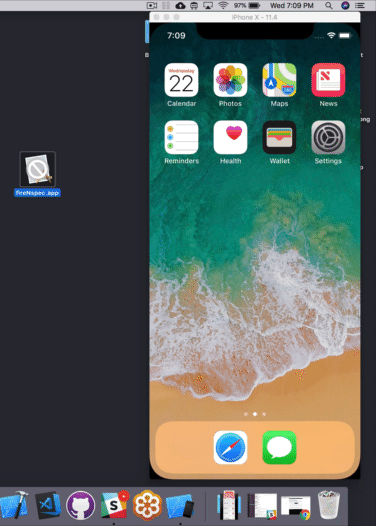 Если вы занимаетесь разработкой приложений для iOS (в основном для iPhone), вы не всегда можете проверить свой прогресс на реальном устройстве. Невозможно изменить одну строку в коде, затем снова установить приложение, проверить вывод и делать это, вероятно, 100 раз в день.
Если вы занимаетесь разработкой приложений для iOS (в основном для iPhone), вы не всегда можете проверить свой прогресс на реальном устройстве. Невозможно изменить одну строку в коде, затем снова установить приложение, проверить вывод и делать это, вероятно, 100 раз в день.
Для таких задач лучше подойдет симулятор iPhone для Windows. Поскольку вы уже пишете код на большом экране (при условии, что здесь используется Windows), симуляторы могут загружать ваши изменения всего за пару кликов. Например, если вы разрабатываете приложение для iOS с помощью Flutter в студии Android, вы можете одновременно кодировать и проверять для iPhone.
Читать — Полное руководство по тестированию Flutter
Тестирование приложения iOS в Windows
Следующим отделом, занимающимся повседневным использованием симулятора iPhone в Windows, является отдел тестирования. Тестирование приложения гарантирует его бесперебойную работу на плечах тестировщика. Однако приобрести все настоящие устройства iPhone сложно для малого/среднего предприятия.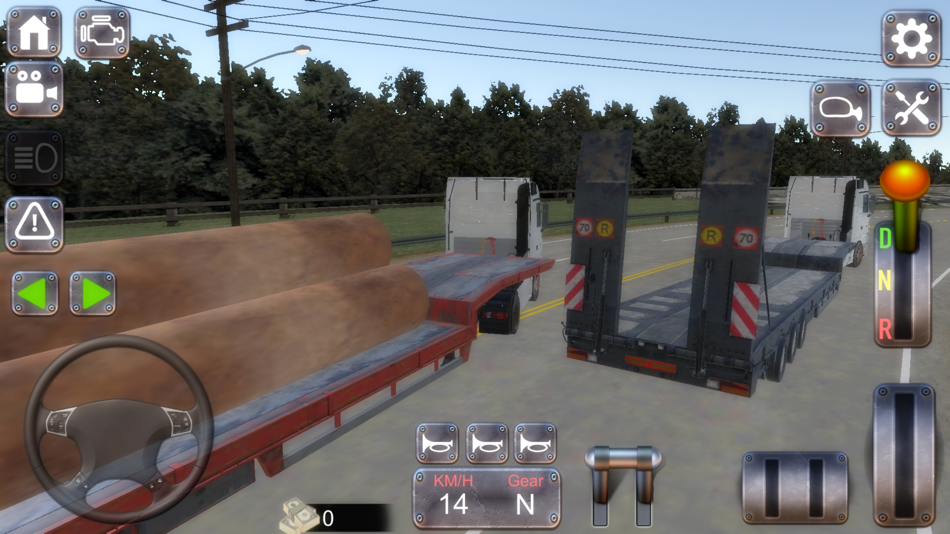 И если вы проводите тестирование сдвига влево, возможно, даже закупки только затянут ваши сроки.
И если вы проводите тестирование сдвига влево, возможно, даже закупки только затянут ваши сроки.
Симуляторы iPhone в Windows быстро доступны и легко настраиваются (устанавливайте приложение быстрее). Если вы тестировщик в Windows, тестирование приложения на симуляторах iPhone сэкономит много времени, особенно когда вы тестируете прототипы и имеете много циклов обратной связи.
Как использовать Симулятор iPhone в Windows?
На данный момент мы хорошо разбираемся в Симуляторе iPhone в Windows и о том, какие наши основные цели стоят за их использованием. Единственное, что осталось для завершения обучения симулятору iPhone, — это то, как мы запускаем симулятор iPhone в ОС Windows.
Этого можно добиться одним из трех способов –
- Интегрированная среда разработки (IDE)
- Установка симуляторов как собственных приложений
- Облачные симуляторы
Интегрированная среда разработки (IDE)
Устройством iPhone можно управлять с помощью симуляторов, входящих в состав IDE, поддерживающих разработку приложений для iOS.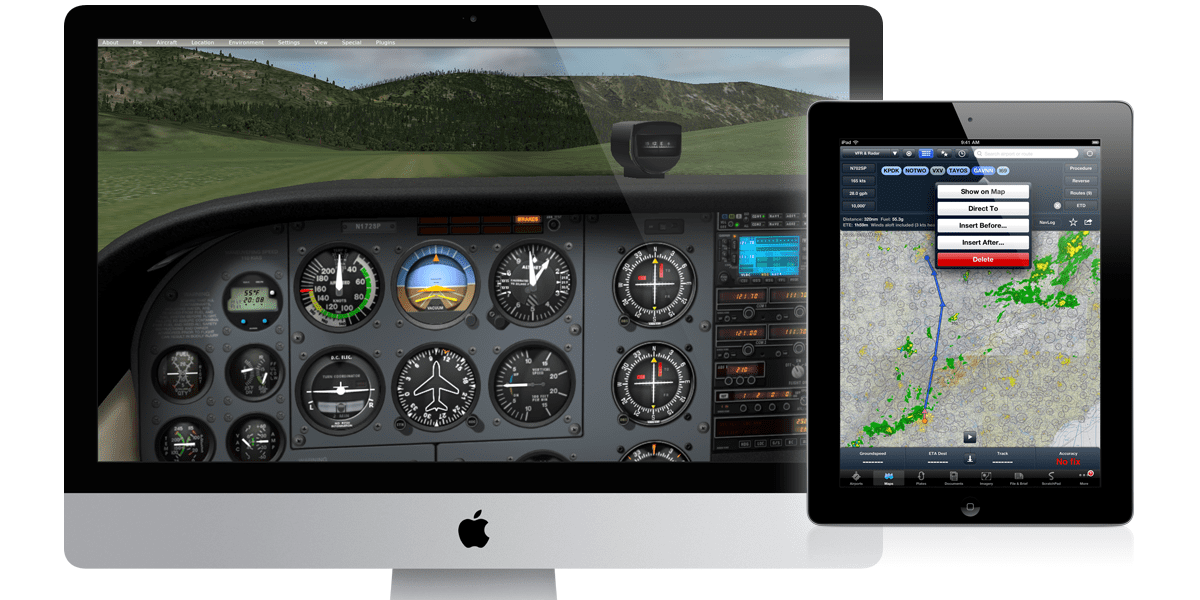 Одним из самых популярных примеров здесь является Android Studio, которую разработчики используют для создания своих приложений. Однако здесь на процесс влияет выбор фреймворка, который будет использоваться при разработке. Другой популярный выбор — Xamarin для разработки приложений iOS в Windows.
Одним из самых популярных примеров здесь является Android Studio, которую разработчики используют для создания своих приложений. Однако здесь на процесс влияет выбор фреймворка, который будет использоваться при разработке. Другой популярный выбор — Xamarin для разработки приложений iOS в Windows.
IDE — отличный способ запуска симулятора iPhone в Windows, но его использование ограничено только разработчиками и тестировщиками. Это невозможно, если вы обычный пользователь, пытающийся использовать приложение (например, Snapseed) просто для удовольствия. Кроме того, даже если вы разработчик, вам необходимо иметь исходный код приложения для запуска приложения iPhone на симуляторе.
Таким образом, IDE являются подходящим вариантом только при разработке приложений.
Целевая аудитория – Разработчики и тестировщики.
Читать — 23 лучших IDE для веб-разработки
Установка симуляторов в качестве нативных приложений
Вы можете запустить симулятор iPhone в Windows, установив симуляторы как нативные приложения на ПК. Например, iPadian — популярный инструмент, используемый более чем 1 миллионом пользователей (официальная статистика) для имитации операционной системы Apple и создания ощущения от iPhone.
Например, iPadian — популярный инструмент, используемый более чем 1 миллионом пользователей (официальная статистика) для имитации операционной системы Apple и создания ощущения от iPhone.
Как пользователь, могу ли я спросить относительно приведенного выше изображения, как выглядит интерфейс? Я надеюсь, что ваш ответ будет «не совсем как айфон», , что, на мой взгляд, совершенно верно. Собственные симуляторы на основе приложений могут дать вам «ощущение» iPhone, но презентация неверна. Если вы стремитесь запускать приложения и исследовать iOS, это может быть хорошо, но когда вы работаете с настоящим iPhone, вы все равно обнаружите, что опыт работы с реальным устройством «другой».
Использование нативного приложения в качестве симулятора предполагает широкую целевую аудиторию. Любой пользователь может загрузить и установить симулятор на свой ПК с ОС Windows. Недостатком этого подхода является то, что вы не получаете оригинального ощущения от iPhone, а поскольку симуляторы работают в вашей системе, они съедают системную память.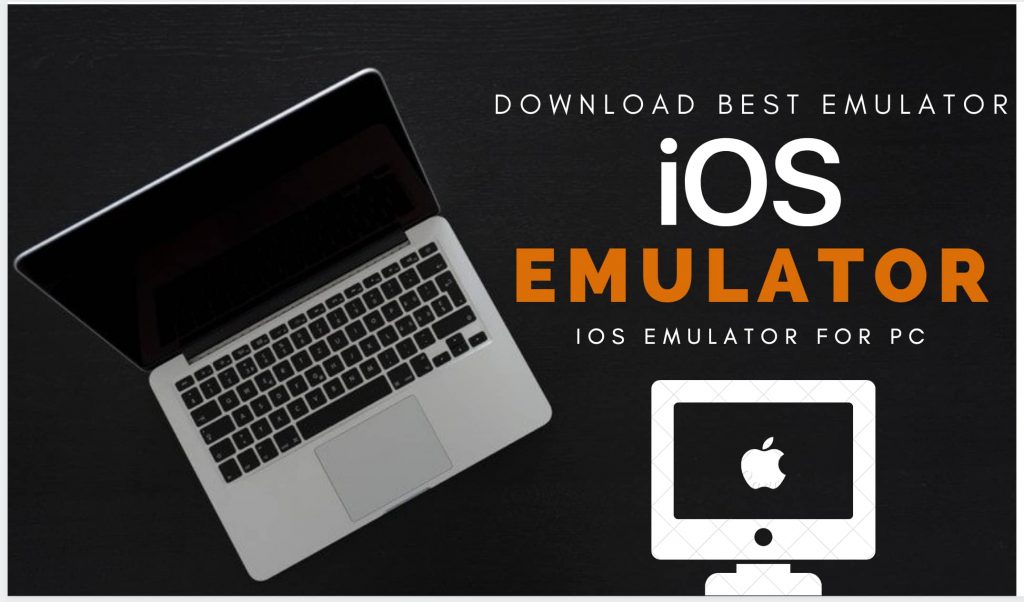 Чем больше приложений вы загружаете и используете, тем больше потребляете памяти.
Чем больше приложений вы загружаете и используете, тем больше потребляете памяти.
В профессиональном мире недостатком этих приложений является то, что их необычное представление мешает тестировщикам правильно протестировать приложение. Они просто не могут понять даже таких базовых вещей, как визуальное выравнивание пользовательского интерфейса. Поэтому эти приложения нельзя использовать для тестирования и разработки.
Целевая аудитория — Все пользователи, кроме разработчиков (если они хотят кодировать и использовать) и тестировщиков.
Подробнее — Начало работы с тестированием мобильных приложений с помощью эмуляторов и симуляторов
Облачные симуляторы
Окончательное и наиболее оптимальное решение — использовать облачные сервисы симуляторов и открыть Симулятор iPhone на платформе Windows без какой-либо установки. В этом случае платформа устанавливает на своей стороне множество симуляторов и берет на себя полную ответственность за добавление новых устройств по мере их выпуска. Часть хранения и обслуживания также позаботится о организации. Пользователю просто необходимо иметь браузер и подключение к Интернету и платить номинальную цену за использование их услуг.
Часть хранения и обслуживания также позаботится о организации. Пользователю просто необходимо иметь браузер и подключение к Интернету и платить номинальную цену за использование их услуг.
Одной из таких платформ является LambdaTest, которая предоставляет онлайн-симуляторы iOS для тестирования приложений и браузеров в своей инфраструктуре. Основным преимуществом использования LambdaTest является предоставление онлайн-фермы устройств и ее интеграция с технологиями разработки и тестирования. Итак, если вы обычный пользователь, который просто хотел установить приложение, разработчик, который хотел бы увидеть, как ваше приложение отображается с изменением кода, или тестер, который хотел бы протестировать ваше приложение iOS (вручную или автоматически), вы можете сделай это.
- Чтобы использовать симулятор iPhone, зарегистрируйтесь на LambdaTest.
- Выберите Тестирование в реальном времени на левой боковой панели.
- Введите тестовый URL-адрес, выберите мобильную ОС и выберите ТИП УСТРОЙСТВА, УСТРОЙСТВО, ОС и БРАУЗЕР .
 Нажмите СТАРТ.
Нажмите СТАРТ.
Он направит вас к облачному симулятору iOS.
Посмотрите наше обучающее видео о том, как выполнять тестирование в режиме реального времени.
Подпишитесь на канал LambdaTest на YouTube и получайте новейшие руководства по автоматизированному тестированию Selenium, руководству по тестированию мобильных приложений, тестированию Cypress и т. д.
Есть ли что-то большее, чем симуляторы?
Этот пост посвящен использованию симуляторов iPhone в Windows и методам, которые помогают нам в этом. Я надеюсь, что перечисленные методы показались вам интересными, и вы рады попробовать предпочитаемый вами метод и запустить приложение на симуляторе iPhone. Однако являются ли симуляторы концом мира наших кроссплатформенных приложений? Или есть что-то еще?
Проблемы с симуляторами заключаются в том, что они имитируют только то, что вы видите, но не то, как работает ваше приложение. Это означает, что в симуляторах нет аппаратных соображений. Поэтому со временем симуляторы расширились только в одном направлении, где даже не требовалось аппаратное обеспечение. Например, моделирование среды Марса или виртуальной реальности. Чем лучше аппаратное обеспечение, тем более продвинутую симуляцию вы получаете. Это создает проблемы при тестировании и разработке приложений, поскольку вы начинаете тестирование на ПК с Windows 16 ГБ с помощью симулятора, в то время как реальное устройство может иметь только 4 ГБ. Таким образом, мы получаем неточные результаты.
Поэтому со временем симуляторы расширились только в одном направлении, где даже не требовалось аппаратное обеспечение. Например, моделирование среды Марса или виртуальной реальности. Чем лучше аппаратное обеспечение, тем более продвинутую симуляцию вы получаете. Это создает проблемы при тестировании и разработке приложений, поскольку вы начинаете тестирование на ПК с Windows 16 ГБ с помощью симулятора, в то время как реальное устройство может иметь только 4 ГБ. Таким образом, мы получаем неточные результаты.
Эмуляторы — это то, что нужно, поскольку они также учитывают аппаратное обеспечение. Еще на один шаг впереди эмуляторов — реальные устройства. Они лучшие, но они имеют свою цену. Поскольку это не тот пост, где мы можем обсуждать эти технологии, мы создали еще один пост, который может заинтересовать читателей — пирамида мобильного тестирования. Я надеюсь, что вы нашли интересные идеи и вам понравился этот пост об использовании iPhone Simulator в Windows. Для любых предложений и комментариев, дайте нам знать в разделе комментариев.
Часто задаваемые вопросы (FAQ)
Существует ли симулятор iPhone для Windows?
The Testing Pyramid — это структура, которая может помочь как разработчикам, так и специалистам по обеспечению качества создавать высококачественное программное обеспечение. Это сокращает время разработчиков, чтобы определить, нарушает ли код сделанное ими изменение. Это также может помочь в разработке более надежного набора тестов.
Есть ли симулятор iOS?
Большинство симуляторов iOS больше не существуют или предназначены только для разработчиков. В то время как встроенными симуляторами являются Xcode и TestFlight. Другими вариантами являются онлайн-симуляторы iOS, такие как LambdaTest, если вы хотите протестировать веб-приложения iPhone и собственные приложения в облаке.
Хариш Раджора
Я инженер по информатике. Мне нравится продолжать расти по мере роста технологического мира. Я чувствую, что нет более мощного инструмента, чем компьютер, чтобы хоть как-то изменить мир. Помимо моей специальности, я очень люблю читать книги и иногда пишу на https://www.themeaninglesslife.com.
Помимо моей специальности, я очень люблю читать книги и иногда пишу на https://www.themeaninglesslife.com.
Посмотреть профиль автора
Удаленный симулятор iOS для Windows — Xamarin
Редактировать
Твиттер LinkedIn Фейсбук Эл. адрес
- Статья
- 2 минуты на чтение
Удаленный симулятор iOS для Windows позволяет тестировать приложения на Симулятор iOS отображается в Windows вместе с Visual Studio 2019 и Visual Studio 2017.
Начало работы
Удаленный симулятор iOS для Windows устанавливается автоматически как часть
Xamarin в Visual Studio 2019и Visual Studio 2017. Чтобы использовать его, выполните следующие действия:
Чтобы использовать его, выполните следующие действия:
- Соедините Visual Studio 2019 с хостом Mac Build.
- В Visual Studio начните отладку проекта iOS или tvOS. Удаленный симулятор iOS для Windows появится на вашем компьютере с Windows.
Посмотрите пошаговое руководство в этом видео.
Окно симулятора
Панель инструментов в верхней части окна симулятора содержит ряд полезных кнопок:
Главная — имитирует кнопку «Домой» на устройстве iOS.
Блокировка — блокирует симулятор (проведите пальцем, чтобы разблокировать).
Снимок экрана — сохраняет снимок экрана симулятора (хранится в папке Pictures\Xamarin\iOS Simulator\ ).
Настройки — Отображает клавиатуру, местоположение и другие настройки.
Другие параметры — вызывает различные параметры симулятора, такие как вращение, жесты встряхивания и Touch ID.

Настройки
При нажатии на значок шестеренки на панели инструментов открывается окно Настройки :
Эти настройки позволяют включить аппаратную клавиатуру, выберите местоположение, о котором должно сообщать устройство (статические и движущиеся местоположения оба поддерживаются), включите Touch ID и сбросьте контент и настройки для симулятор.
Другие параметры
Кнопка с многоточием на панели инструментов показывает другие параметры, такие как вращение, жесты встряхивания и перезагрузка. Эти же параметры можно просмотреть в виде списка щелкнув правой кнопкой мыши в любом месте окна симулятора:
Поддержка сенсорного экрана
Большинство современных компьютеров Windows оснащены сенсорными экранами. Начиная с удаленной iOS
Симулятор для Windows поддерживает сенсорное взаимодействие, вы можете протестировать свое приложение
с теми же жестами щипка, смахивания и касания несколькими пальцами, которые вы используете
с физическими устройствами iOS.


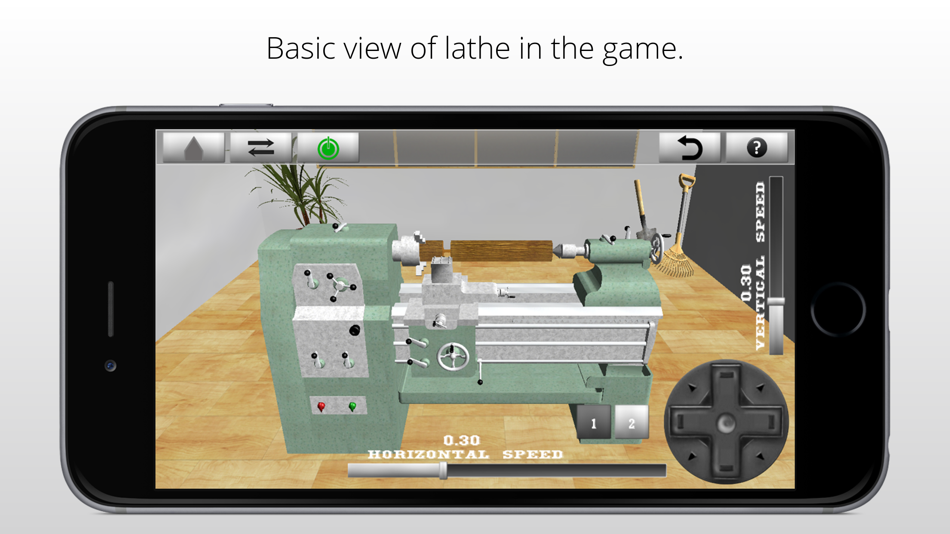


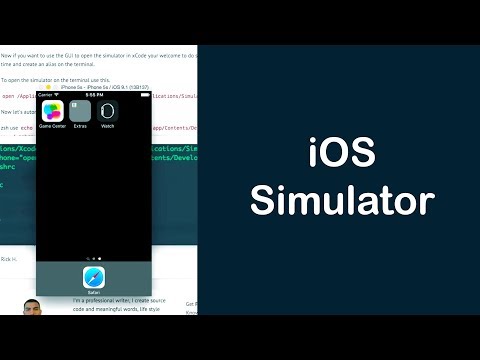 Нажмите СТАРТ.
Нажмите СТАРТ. 